يقدم Adobe Illustrator ، أحد برامج تحرير الرسوم المتجهة الرائدة في السوق ، العديد من الأدوات المفيدة. التحويل والمحاذاة هما نوعان يسهلان على المستخدم إنشاء أنماط خطوة وتكرار لخلفيات الصور.

على الرغم من سهولة تطبيقها بمجرد أن تعتاد عليها ، إلا أن معرفة أساسيات هذه الأدوات يمكن أن يكون ذا أهمية كبيرة لمشاريعك. إليك كيفية استخدام التحويل والمحاذاة لإنشاء أنماط خطوة وتكرار.
لوحة التحويل
يتمثل الدور الرئيسي للوحة التحويل في عرض عرض الكائن وارتفاعه وموقعه وزاوية القص وزاوية الدوران. يمكن استخدام أداة Illustrator هذه لحساب أي واحدة من هذه القيم ، مع المعاينة المباشرة أو بدونها.
لبدء الأشياء ، ابحث عن نقطة البداية المطلوبة واسحب الرسم الذي تريد استخدامه إليه. حدد الرسم وقم بتنشيط لوحة التحويل بالانتقال إلى هدف ->تحول ->تحولكل.
حساب
أولاً ، ستحتاج إلى تحديد عدد الرسومات التي تريد وضعها على لوح الرسم. بمجرد أن تقرر ، تحتاج إلى حساب المساحة التي سيشغلونها.
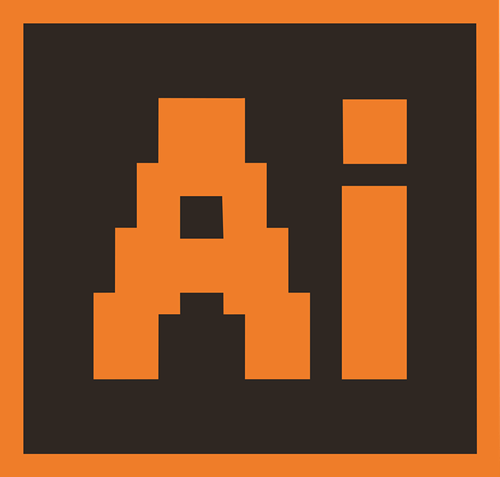
هنا ، ستستخدم بعض الرياضيات الأساسية. لنفترض أنك تريد استخدام 4 رسومات لكل صف ، بعرض 5 بوصات لكل صف ، وتريد أن تكون المسافة بينها 5 بوصات عن بعضها البعض. على قماش بعرض 40 بوصة ، سيكون الحساب على النحو التالي: عرض 40 بوصة / 4 رسومات عبر = 10 بوصات بين كل مركز من مركز الرسم.
وضع
بمجرد وضع الرسم الأول على لوحتك ، حدده واضغط السيطرة + د، وهو اختصار ملف التحول مرة أخرى يأمر. استمر في الضغط السيطرة + د ، حتى تملأ السطر الأول من الرسومات.
الآن ، حدد جميع الرسومات في الصف المكتمل بالضغط السيطرة + أ وجمعها معًا بالضغط السيطرة + G. مع استمرار تحديد الصف بالكامل ، انتقل إلى هدف ->تحول ->تحولكل تكرارا. استخدم الصيغة من القسم السابق لحساب المسافة الهدف بين الصفوف. حرك الصف الأول لأسفل عن طريق ضبط رأسي شريط التمرير حتى يصل إلى المسافة المحسوبة. كرر هذا حتى تمتلئ اللوحة القماشية.
لوحة المحاذاة
إذا لم تكن سعيدًا بشأن الاضطرار إلى حساب الأشياء ، أو إذا كنت تتعامل مع رسومات ذات أشكال غريبة ، فهناك طريقة أفضل للتعامل مع هذا الأمر. قد يكون سحب العناصر وإسقاطها حول اللوحة القماشية يدويًا أفضل بالنسبة لك.
وضع الرسومات
ضع الرسم في موضع السؤال. الآن ، ما عليك سوى نسخ التكرارات ولصقها حتى تصل إلى نهاية الصف. اسحب كل نسخة رسومية إلى موضعها وفقًا لتقريبك. ليس عليك أن تكون دقيقًا.
محاذاة الرسومات
لتحديد كافة الرسومات ، اضغط على السيطرة + أ. يجب أن تظهر لوحة المحاذاة في أعلى مساحة العمل الخاصة بك. الآن ، انتقل إلى عمودي محاذاة الوسط و مركز التوزيع الأفقي. سيؤدي هذا إلى توزيع الرسومات بالتساوي على قماشك ومحاذاةهم تلقائيًا.
استخدم ال السيطرة + أ و السيطرة + G أوامر لنسخ الأسطر المكررة ولصقها. قم بمحاذاةهم بشكل تقريبي واستخدم أداة المحاذاة حتى تحصل على اللوحة المثالية.
التحجيم والتدوير والانعكاس
يمكنك استخدام لوحة التحويل لتعديل مقياس الرسم المضاعف وتدويره وانعكاسه. من أجل قياس (تغيير حجم) الكائن ، استخدم النسب المئوية وقم بتغييرها بزيادات. لتدوير صورة بنقطة مرجعية مختلفة ، استخدم المربعات البيضاء الصغيرة (الأيقونة أعلى خانة الاختيار معاينة). أخيرًا ، استخدم Reflect لعكس الصورة على محوري X أو Y أو كليهما.

تجربة
تعد تجربة أشياء جديدة رائعة هي أفضل طريقة للتحسين في التحرير في أي جزء من برامج Adobe. اتبع الدليل الوارد أعلاه ، ولكن لا تخف من التجربة بنفسك.
هل لديك أي حيل رائعة لمشاركتها؟ اضغط على قسم التعليقات أدناه وشارك بأفكارك!









